GitHub热榜第一的Python抢票神器,随时都能用!_github抢票-程序员宅基地
技术标签: 经验分享 python github 网络 Python 开发语言
每年的节假日一到,大家头疼的总时同一个问题:你买到回家的票了吗?
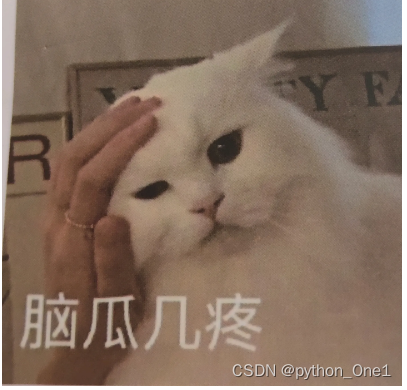
尤其是大型的节日:”比如国庆、春节…“
数以亿计的人口迁移,让车票成了一年里最难买到的那张票。
跨站买票、买短途票上车补票、准点捡漏等已是老生常谈的技巧。随着互联网的发展,抢票软
件成为购票热门渠道。抢票软件的到底靠谱嘛?能抢到票嘛?
近日,我在GitHub看到一款Python实现查票以及自动购票抢票的小程序,分享给大家,希望大家能用得上!
环境准备
- 运行环境:Python 3 、Pycharm、谷歌浏览器、谷歌驱动 。
- 模块准备:
requests ---> pip install requests (数据请求模块)
prettytable ---> pip install prettytable (打印好看一些 )
selenium ---> pip install selenium==3.141.0 (模拟人的行为去操作浏览器)
json ---> 内置模块 不需要安装
新手看过来:
模块安装问题:
- 如果安装python第三方模块:
1. win + R 输入 cmd 点击确定, 输入安装命令 pip install 模块名 (pip install requests) 回车
2. 在pycharm中点击Terminal(终端) 输入安装命令
- 安装失败原因:
- 失败一: pip 不是内部命令
解决方法: 设置环境变量
- 失败二: 出现大量报红 (read time out)
解决方法: 因为是网络链接超时, 需要切换镜像源
清华:https://pypi.tuna.tsinghua.edu.cn/simple
阿里云:https://mirrors.aliyun.com/pypi/simple/
中国科技大学 https://pypi.mirrors.ustc.edu.cn/simple/
华中理工大学:https://pypi.hustunique.com/
山东理工大学:https://pypi.sdutlinux.org/
豆瓣:https://pypi.douban.com/simple/
例如:pip3 install -i https://pypi.doubanio.com/simple/ 模块名
- 失败三: cmd里面显示已经安装过了, 或者安装成功了, 但是在pycharm里面还是无法导入
解决方法: 可能安装了多个python版本 (anaconda 或者 python 安装一个即可) 卸载一个就好
或者你pycharm里面python解释器没有设置好。
---------------------------------------------------------------------------------------------------
如何配置pycharm里面的python解释器?
1. 选择file(文件) >>> setting(设置) >>> Project(项目) >>> python interpreter(python解释器)
2. 点击齿轮, 选择add
3. 添加python安装路径
---------------------------------------------------------------------------------------------------
pycharm如何安装插件?
1. 选择file(文件) >>> setting(设置) >>> Plugins(插件)
2. 点击 Marketplace 输入想要安装的插件名字 比如:翻译插件 输入 translation / 汉化插件 输入 Chinese
3. 选择相应的插件点击 install(安装) 即可
4. 安装成功之后 是会弹出 重启pycharm的选项 点击确定, 重启即可生效
项目思路
12306 每天只能退票三次
查票
购票
建议谷歌或者火狐....
爬虫采集数据思路:
一. 分析数据来源
车票信息, 来源那个数据包 <车票信息请求那个网站url地址可以得到>
开发者工具 1 2
二. 代码实现步骤:
1. 发送请求, 对于刚刚分析得到url地址发送请求
https://kyfw.12306.cn/otn/leftTicket/query?leftTicketDTO.train_date=2022-07-02&leftTicketDTO.from_station=CSQ&leftTicketDTO.to_station=SHH&purpose_codes=ADULT
2. 获取数据, 获取服务器返回响应数据, response
3. 解析数据, 提取我们想要车次信息
代码展示
import requests
# 导入漂亮的表格输出模块 ---> 第三方模块 需要 在cmd里面进行 pip install prettytable
import prettytable as pt
# 导入json
import json
# 导入selenium模块 ---> 第三方模块 需要 在cmd里面进行 pip install selenium==3.141.0
from selenium import webdriver
# 导入账号密码
from password import account, Password
# 导入selenium控制键盘
from selenium.webdriver.common.keys import Keys
# 创建浏览器 <打开浏览器> 浏览器驱动放在python安装目录里面就不需要添加路径
def get_ticket(num, from_station, to_station, date_key):
driver = webdriver.Chrome()
# 输入网址
driver.get('https://kyfw.12306.cn/otn/resources/login.html')
# 通过元素定位, 找到账号输入框 输入账号 send_keys() 发送或者输入内容
driver.find_element_by_css_selector('#J-userName').send_keys(account) # 通过 css 选择器查找元素
# 通过元素定位, 找到密码输入框 输入密码 send_keys() 发送或者输入内容
driver.find_element_by_css_selector('#J-password').send_keys(Password) # 通过 css 选择器查找元素
# 通过元素定位, 找到登陆按钮, 点击登陆
driver.find_element_by_css_selector('#J-login').click()
# 隐式等待
driver.implicitly_wait(10)
# 通过元素定位, 点击弹窗确定按钮 .表示class # 表示ID
driver.find_element_by_css_selector('.modal-ft .btn').click()
# 通过元素定位, 点击车票预定
driver.find_element_by_css_selector('#link_for_ticket').click()
# 通过元素定位, 点击键盘回车
driver.find_element_by_css_selector('#fromStationText').send_keys(Keys.ENTER)
# 通过元素定位, 清空输入框内容
driver.find_element_by_css_selector('#fromStationText').clear()
# 通过元素定位, 点击一下输入框
driver.find_element_by_css_selector('#fromStationText').click()
# 通过元素定位, 输入出发城市
driver.find_element_by_css_selector('#fromStationText').send_keys(from_station)
# 通过元素定位, 点击键盘回车
driver.find_element_by_css_selector('#fromStationText').send_keys(Keys.ENTER)
driver.find_element_by_css_selector('#toStationText').clear()
driver.find_element_by_css_selector('#toStationText').click()
driver.find_element_by_css_selector('#toStationText').send_keys(to_station)
driver.find_element_by_css_selector('#toStationText').send_keys(Keys.ENTER)
date = driver.find_element_by_css_selector('.inp-w #train_date')
date.clear()
date.send_keys(date_key)
# 通过元素定位, 点击查询按钮
driver.find_element_by_css_selector('#query_ticket').click()
if num == 1:
driver.find_element_by_css_selector(f'#queryLeftTable tr:nth-child({num}) a.btn72').click()
elif num != 1:
driver.find_element_by_css_selector(f'#queryLeftTable tr:nth-child({num + 1}) a.btn72').click()
# #normalPassenger_0
driver.find_element_by_css_selector('#normalPassenger_1').click()
driver.find_element_by_css_selector('#submitOrder_id').click()
driver.find_element_by_css_selector('#qr_submit_id').click()
driver.find_element_by_css_selector('#qr_submit_id').click()
f = open('city.json', encoding='utf-8')
text = f.read() # 读取文件
json_data = json.loads(text)
from_city = input('请输入你要出发城市: ')
to_city = input('请输入你要到达城市: ')
date = input('请输入你要出发的时间: ')
from_station = json_data[from_city]
to_station = json_data[to_city]
"""
发送请求, 模拟浏览器对于url地址发送请求
快捷批量替换方法:
选中内容, ctrl + R 输入正则表达式命令点击全部替换即可
(.*?): (.*)
'$1': '$2',
"""
# 确定请求网址 ---> 如果对于长链接, 我们是可以分段写 ? 后面都是属于请求参数
url = 'https://kyfw.12306.cn/otn/leftTicket/query'
# 请求参数 ---> 字典数据类型, 构建成完整键值对, 键值对与键值对之间要用逗号隔开
data = {
'leftTicketDTO.train_date': date,
'leftTicketDTO.from_station': from_station,
'leftTicketDTO.to_station': to_station,
'purpose_codes': 'ADULT',
}
# 请求头 ---> 伪装模拟浏览器的, 把python代码伪装成浏览器发送请求
headers = {
# User-Agent: 用户代理, 表示浏览器基本身份标识
'User-Agent': 'Mozilla/5.0 (Windows NT 10.0; WOW64) AppleWebKit/537.36 (KHTML, like Gecko) Chrome/101.0.0.0 Safari/537.36',
}
# 发送请求 ---> 返回数据 <Response [200]> 响应对象 200状态码表示请求成功
response = requests.get(url=url, params=data, headers=headers)
# 获取数据 response.json() 获取响应对象json字典数据
# 解析数据 ---> 根据数据类型以及你想要获取数据内容, 选择最合适提取方式 根据冒号左边的内容, 提取冒号右边内容
result = response.json()['data']['result']
# 实例化对象
tb = pt.PrettyTable()
tb.field_names = [
'序号',
'车次',
'出发时间',
'到达时间',
'耗时',
'特等座',
'一等',
'二等',
'软卧',
'硬卧',
'硬座',
'无座',
]
page = 0
lis = []
# for循环 就把列表里面元素一个一个提取出来
for index in result:
# split() 字符串分割方法 --> 返回是列表
content_list = index.split('|')
# 根据列表索引位置提取内容
num = content_list[3] # 车次
start_time = content_list[8] # 出发时间
end_time = content_list[9] # 到达时间
use_time = content_list[10] # 耗时
topGrade = content_list[25] # 特等座
if topGrade:
pass
else:
topGrade = content_list[32]
first_class = content_list[31] # 一等
second_class = content_list[30] # 二等
hard_sleeper = content_list[28] # 硬卧
hard_seat = content_list[29] # 硬座
no_seat = content_list[26] # 无座
soft_sleeper = content_list[23] # 软卧
dit = {
'车次': num,
'出发时间': start_time,
'到达时间': end_time,
'耗时': use_time,
'特等座': topGrade,
'一等': first_class,
'二等': second_class,
'软卧': soft_sleeper,
'硬卧': hard_sleeper,
'硬座': hard_seat,
'无座': no_seat,
}
lis.append(dit)
tb.add_row([
page,
num,
start_time,
end_time,
use_time,
topGrade,
first_class,
second_class,
soft_sleeper,
hard_sleeper,
hard_seat,
no_seat,
])
page += 1
# 更加方便直观查看 索引位置 ---> 列表可以通过索引位置取值
# num = 0
# for i in content_list:
# # i 列表里面元素, num 对应列表索引位置
# print(i, num)
# num += 1
# break
print(tb)
num = input('请输入你想要购买车票序号: ')
get_ticket(num=int(num), from_station=from_city, to_station=to_city, date_key=date)
好啦!这款Python实现的查票以及自动购票的小程序写到这里就正式over了!
读者福利:知道你对Python感兴趣,便准备了这套python学习资料
对于0基础小白入门:
如果你是零基础小白,想快速入门Python是可以考虑的。
一方面是学习时间相对较短,学习内容更全面更集中。
二方面是可以找到适合自己的学习方案
包括:Python激活码+安装包、Python web开发,Python爬虫,Python数据分析,人工智能、机器学习等习教程。带你从零基础系统性的学好Python!
[[[CSDN大礼包:《python兼职资源&全套学习资料》免费分享]]](安全链接,放心点击)
Python所有方向的学习路线
Python所有方向的技术点做的整理,形成各个领域的知识点汇总,它的用处就在于,你可以按照上面的知识点去找对应的学习资源,保证自己学得较为全面。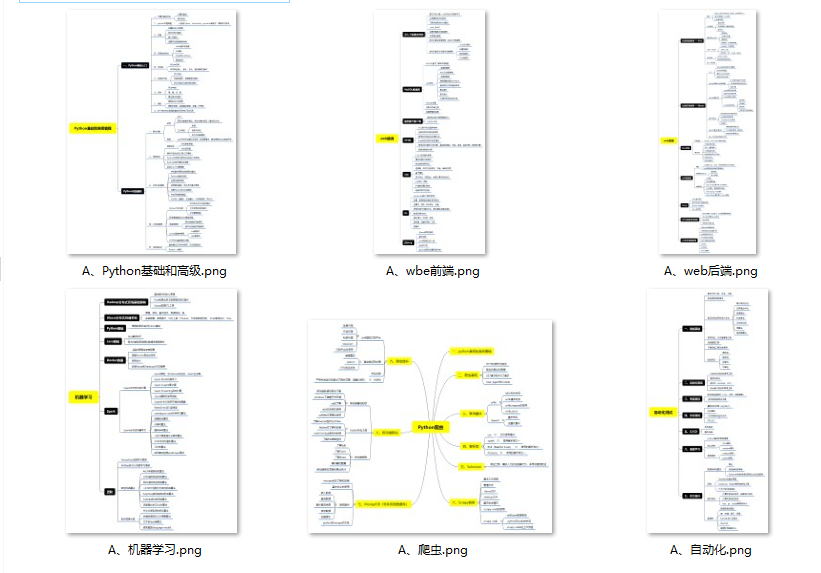
Python必备开发工具
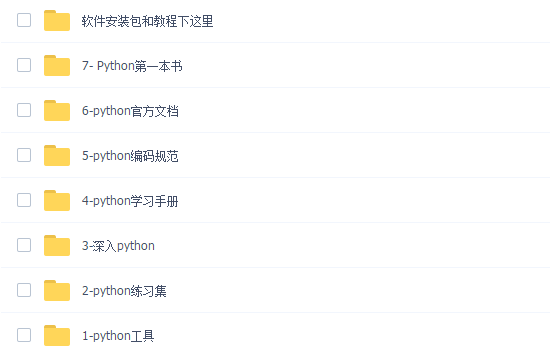
Python600视频合集
观看零基础学习视频,看视频学习是最快捷也是最有效果的方式,跟着视频中老师的思路,从基础到深入,还是很容易入门的。 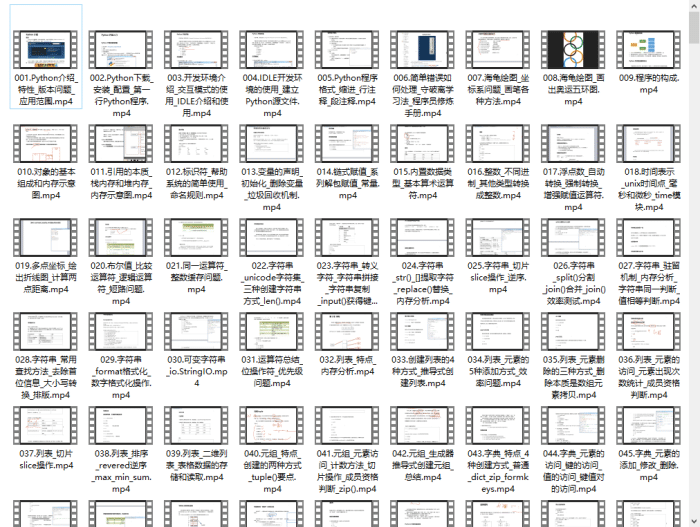
实战案例
光学理论是没用的,要学会跟着一起敲,要动手实操,才能将自己的所学运用到实际当中去,这时候可以搞点实战案例来学习。 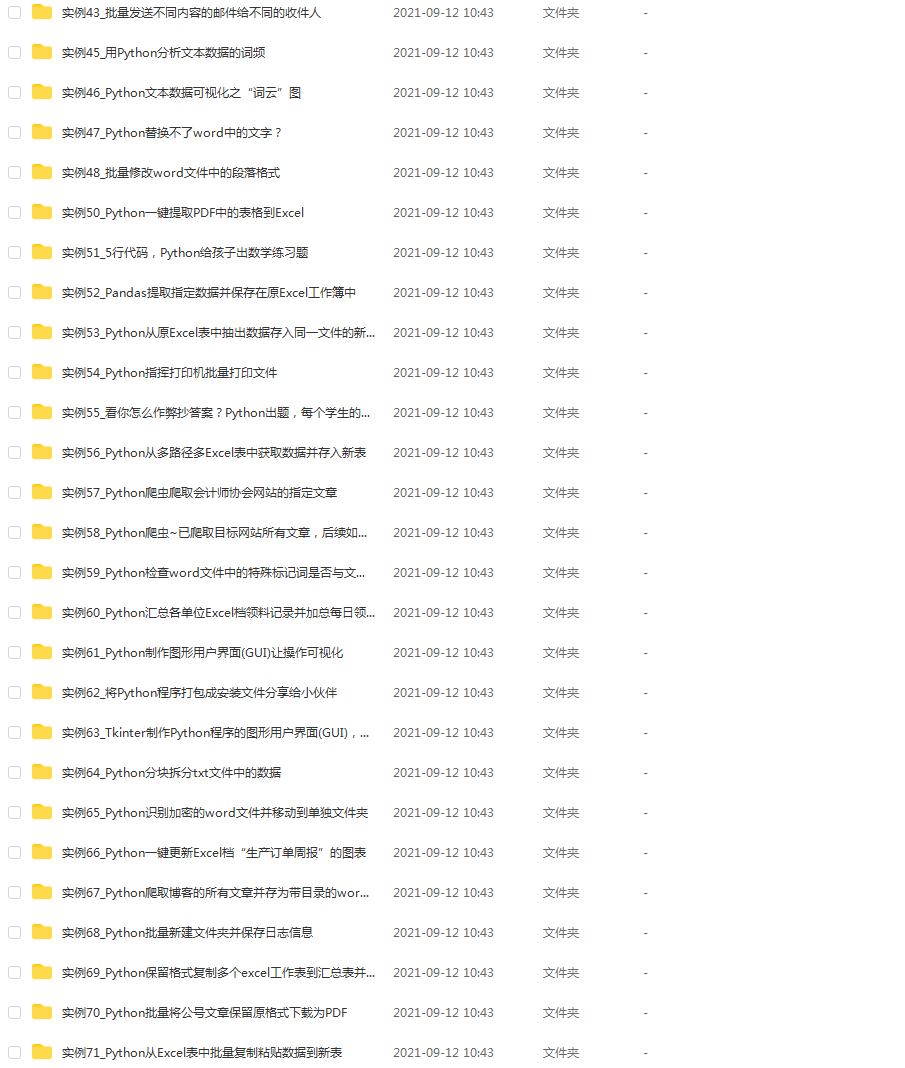
Python副业兼职与全职路线
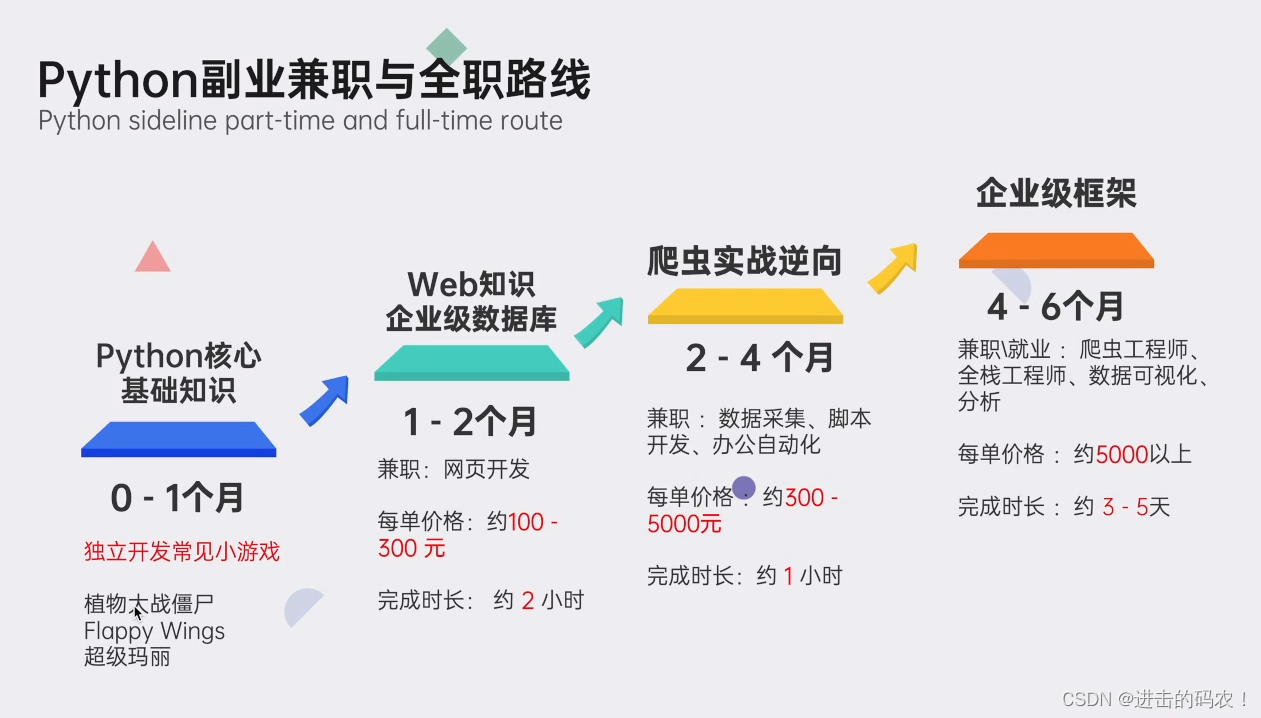
面试资料
我们学习Python必然是为了找到高薪的工作,下面这些面试题是来自阿里、腾讯、字节等一线互联网大厂最新的面试资料,并且有阿里大佬给出了权威的解答,刷完这一套面试资料相信大家都能找到满意的工作。 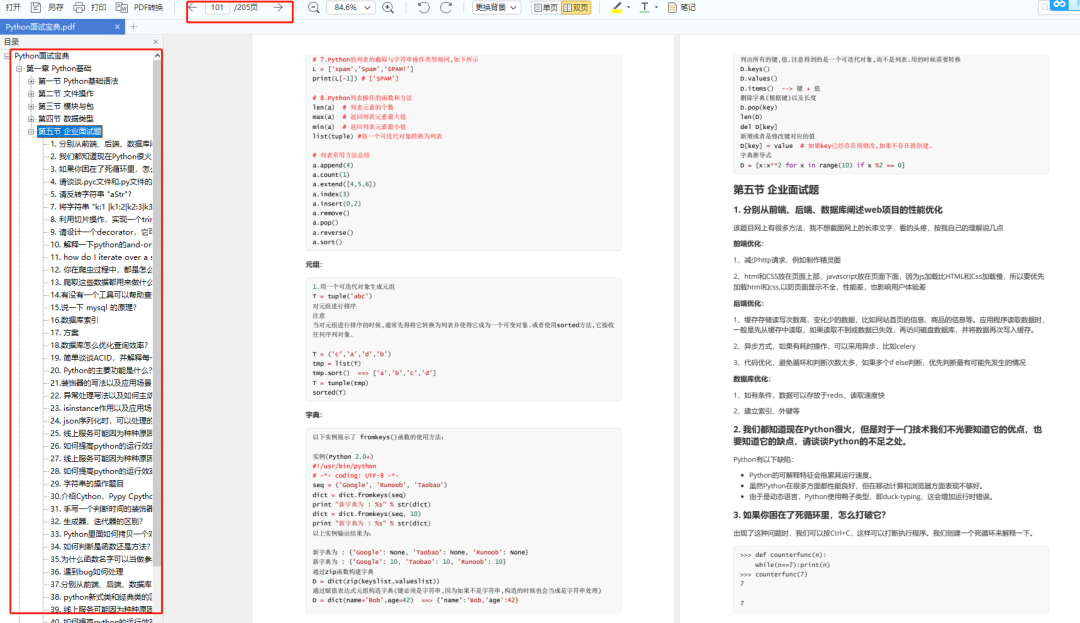
上述这份完整版的Python全套学习资料已经上传CSDN官方,朋友们如果需要可以微信扫描下方CSDN官方认证二维码 即可领取↓↓↓

智能推荐
leetcode 172. 阶乘后的零-程序员宅基地
文章浏览阅读63次。题目给定一个整数 n,返回 n! 结果尾数中零的数量。解题思路每个0都是由2 * 5得来的,相当于要求n!分解成质因子后2 * 5的数目,由于n中2的数目肯定是要大于5的数目,所以我们只需要求出n!中5的数目。C++代码class Solution {public: int trailingZeroes(int n) { ...
Day15-【Java SE进阶】IO流(一):File、IO流概述、File文件对象的创建、字节输入输出流FileInputStream FileoutputStream、释放资源。_outputstream释放-程序员宅基地
文章浏览阅读992次,点赞27次,收藏15次。UTF-8是Unicode字符集的一种编码方案,采取可变长编码方案,共分四个长度区:1个字节,2个字节,3个字节,4个字节。文件字节输入流:每次读取多个字节到字节数组中去,返回读取的字节数量,读取完毕会返回-1。注意1:字符编码时使用的字符集,和解码时使用的字符集必须一致,否则会出现乱码。定义一个与文件一样大的字节数组,一次性读取完文件的全部字节。UTF-8字符集:汉字占3个字节,英文、数字占1个字节。GBK字符集:汉字占2个字节,英文、数字占1个字节。GBK规定:汉字的第一个字节的第一位必须是1。_outputstream释放
jeecgboot重新登录_jeecg 登录自动退出-程序员宅基地
文章浏览阅读1.8k次,点赞3次,收藏3次。解决jeecgboot每次登录进去都会弹出请重新登录问题,在utils文件下找到request.js文件注释这段代码即可_jeecg 登录自动退出
数据中心供配电系统负荷计算实例分析-程序员宅基地
文章浏览阅读3.4k次。我国目前普遍采用需要系数法和二项式系数法确定用电设备的负荷,其中需要系数法是国际上普遍采用的确定计算负荷的方法,最为简便;而二项式系数法在确定设备台数较少且各台设备容量差..._数据中心用电负荷统计变压器
HTML5期末大作业:网页制作代码 网站设计——人电影网站(5页) HTML+CSS+JavaScript 学生DW网页设计作业成品 dreamweaver作业静态HTML网页设计模板_网页设计成品百度网盘-程序员宅基地
文章浏览阅读7k次,点赞4次,收藏46次。HTML5期末大作业:网页制作代码 网站设计——人电影网站(5页) HTML+CSS+JavaScript 学生DW网页设计作业成品 dreamweaver作业静态HTML网页设计模板常见网页设计作业题材有 个人、 美食、 公司、 学校、 旅游、 电商、 宠物、 电器、 茶叶、 家居、 酒店、 舞蹈、 动漫、 明星、 服装、 体育、 化妆品、 物流、 环保、 书籍、 婚纱、 军事、 游戏、 节日、 戒烟、 电影、 摄影、 文化、 家乡、 鲜花、 礼品、 汽车、 其他 等网页设计题目, A+水平作业_网页设计成品百度网盘
【Jailhouse 文章】Look Mum, no VM Exits_jailhouse sr-iov-程序员宅基地
文章浏览阅读392次。jailhouse 文章翻译,Look Mum, no VM Exits!_jailhouse sr-iov
随便推点
chatgpt赋能python:Python怎么删除文件中的某一行_python 删除文件特定几行-程序员宅基地
文章浏览阅读751次。本文由chatgpt生成,文章没有在chatgpt生成的基础上进行任何的修改。以上只是chatgpt能力的冰山一角。作为通用的Aigc大模型,只是展现它原本的实力。对于颠覆工作方式的ChatGPT,应该选择拥抱而不是抗拒,未来属于“会用”AI的人。AI职场汇报智能办公文案写作效率提升教程 专注于AI+职场+办公方向。下图是课程的整体大纲下图是AI职场汇报智能办公文案写作效率提升教程中用到的ai工具。_python 删除文件特定几行
Java过滤特殊字符的正则表达式_java正则表达式过滤特殊字符-程序员宅基地
文章浏览阅读2.1k次。【代码】Java过滤特殊字符的正则表达式。_java正则表达式过滤特殊字符
CSS中设置背景的7个属性及简写background注意点_background设置背景图片-程序员宅基地
文章浏览阅读5.7k次,点赞4次,收藏17次。css中背景的设置至关重要,也是一个难点,因为属性众多,对应的属性值也比较多,这里详细的列举了背景相关的7个属性及对应的属性值,并附上演示代码,后期要用的话,可以随时查看,那我们坐稳开车了······1: background-color 设置背景颜色2:background-image来设置背景图片- 语法:background-image:url(相对路径);-可以同时为一个元素指定背景颜色和背景图片,这样背景颜色将会作为背景图片的底色,一般情况下设置背景..._background设置背景图片
Win10 安装系统跳过创建用户,直接启用 Administrator_windows10msoobe进程-程序员宅基地
文章浏览阅读2.6k次,点赞2次,收藏8次。Win10 安装系统跳过创建用户,直接启用 Administrator_windows10msoobe进程
PyCharm2021安装教程-程序员宅基地
文章浏览阅读10w+次,点赞653次,收藏3k次。Windows安装pycharm教程新的改变功能快捷键合理的创建标题,有助于目录的生成如何改变文本的样式插入链接与图片如何插入一段漂亮的代码片生成一个适合你的列表创建一个表格设定内容居中、居左、居右SmartyPants创建一个自定义列表如何创建一个注脚注释也是必不可少的KaTeX数学公式新的甘特图功能,丰富你的文章UML 图表FLowchart流程图导出与导入导出导入下载安装PyCharm1、进入官网PyCharm的下载地址:http://www.jetbrains.com/pycharm/downl_pycharm2021
《跨境电商——速卖通搜索排名规则解析与SEO技术》一一1.1 初识速卖通的搜索引擎...-程序员宅基地
文章浏览阅读835次。本节书摘来自异步社区出版社《跨境电商——速卖通搜索排名规则解析与SEO技术》一书中的第1章,第1.1节,作者: 冯晓宁,更多章节内容可以访问云栖社区“异步社区”公众号查看。1.1 初识速卖通的搜索引擎1.1.1 初识速卖通搜索作为速卖通卖家都应该知道,速卖通经常被视为“国际版的淘宝”。那么请想一下,普通消费者在淘宝网上购买商品的时候,他的行为应该..._跨境电商 速卖通搜索排名规则解析与seo技术 pdf